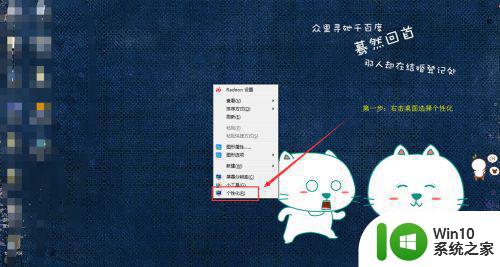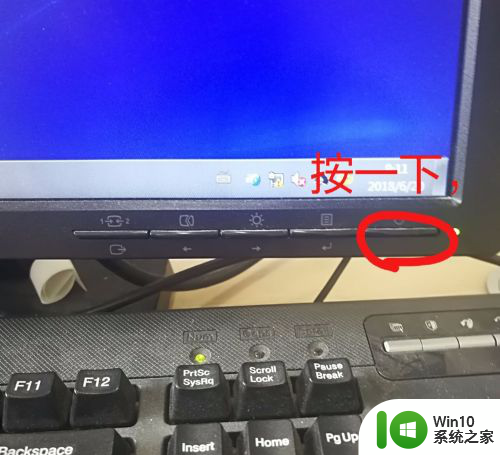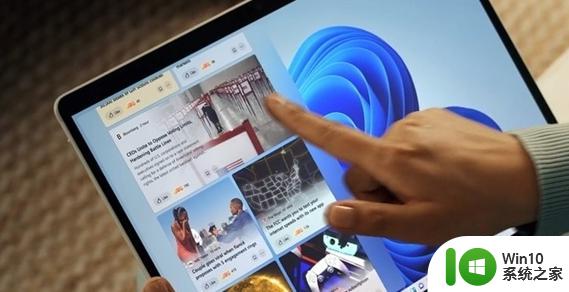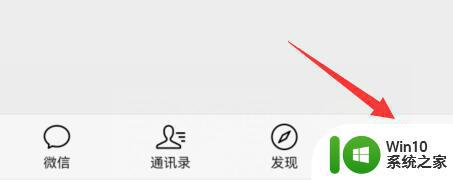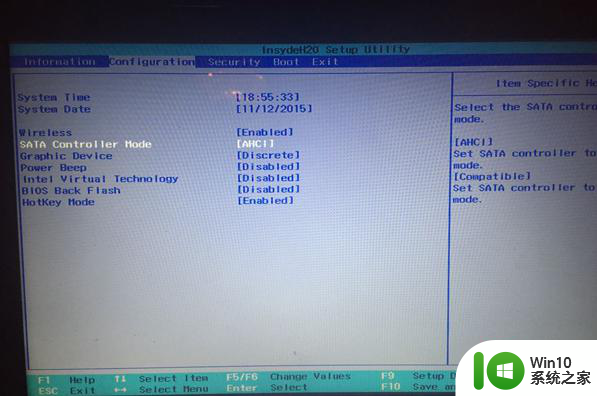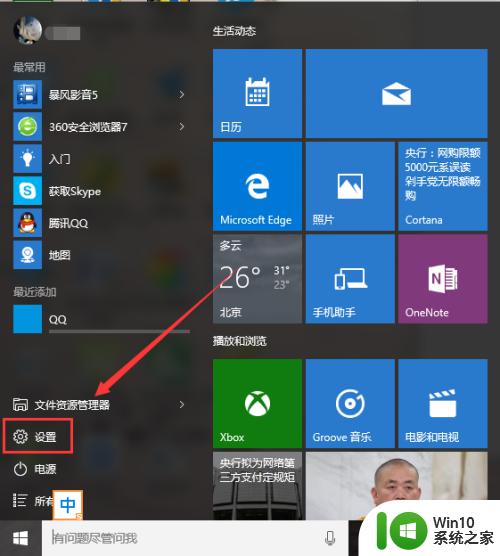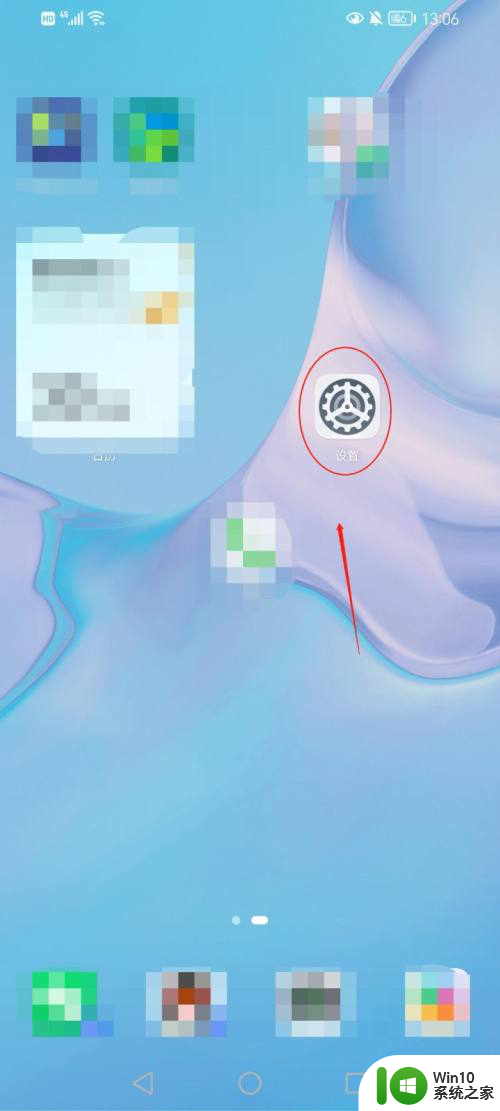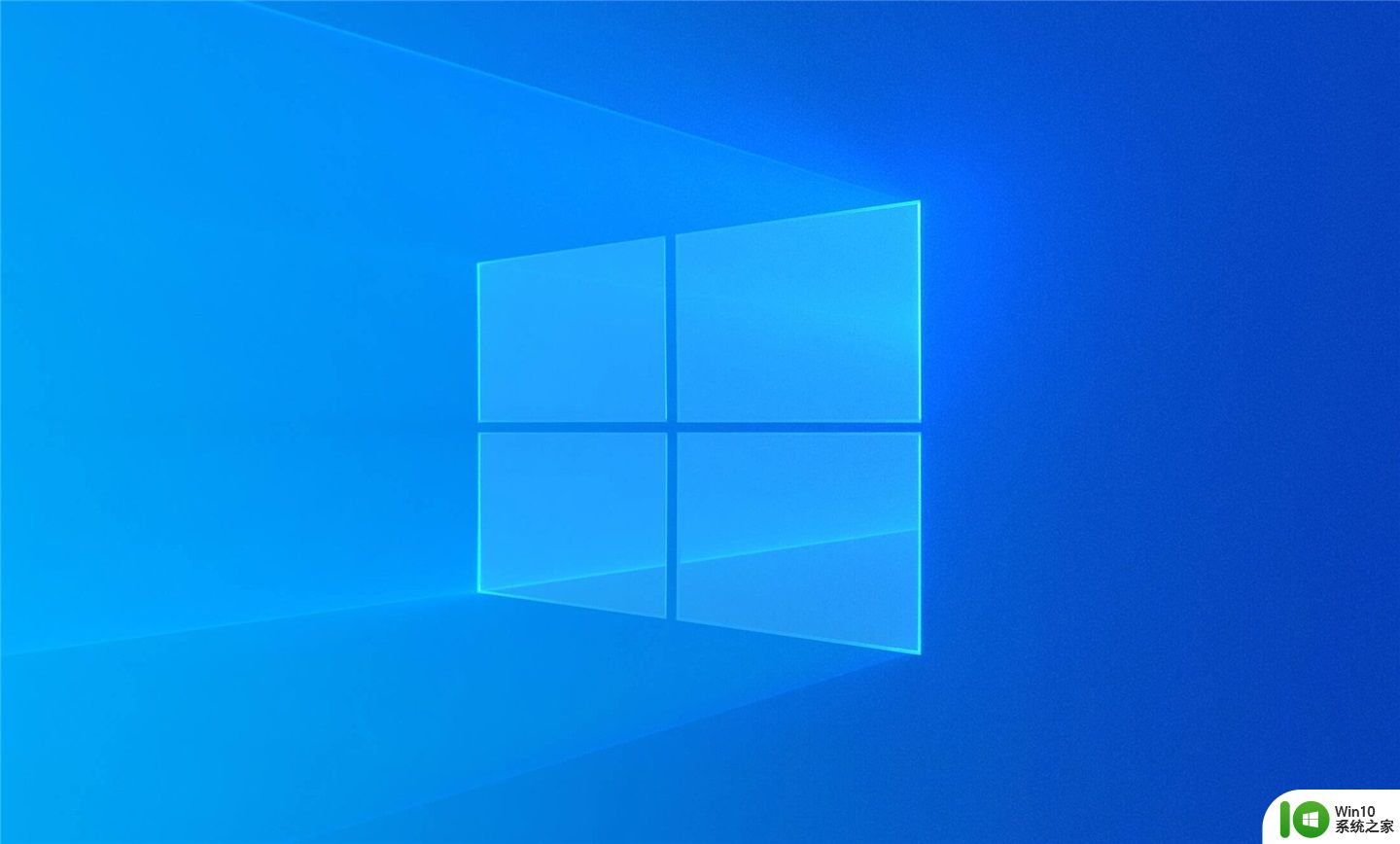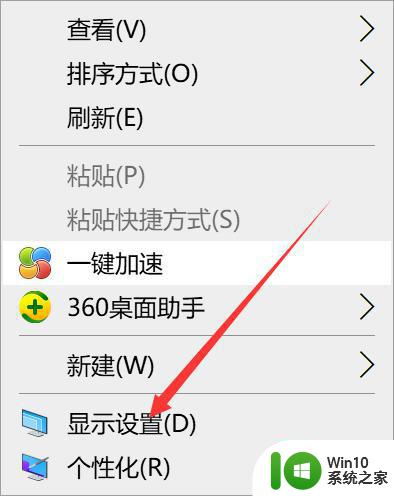windows的黑白模式怎么开启 windows黑白模式的开启方法
更新时间:2023-04-04 09:37:14作者:zheng
有些用户感觉自己电脑的彩色模式看着不好看,想要设置为黑白模式,但是不知道该如何设置,今天小编教大家windows的黑白模式怎么开启,操作很简单,大家跟着我的方法来操作吧。
方法如下:
1、点击开始菜单,点击【设置】按钮;
2、打开设置按钮之后我们在设置界面点击【轻松使用】;
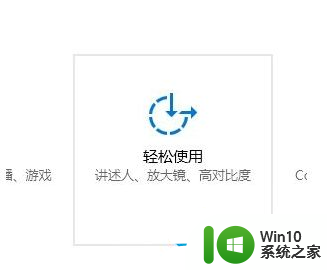
3、在轻松使用左侧点击【颜色和高对比度】按钮;
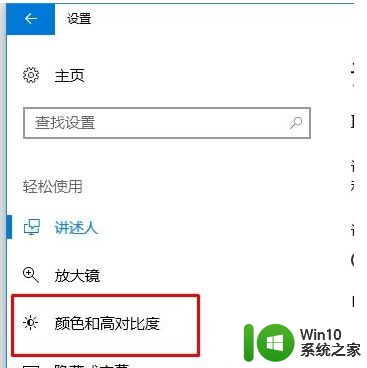
4、在右侧颜色和高对比对下面的“应用颜色筛选器”的开关打开即可!
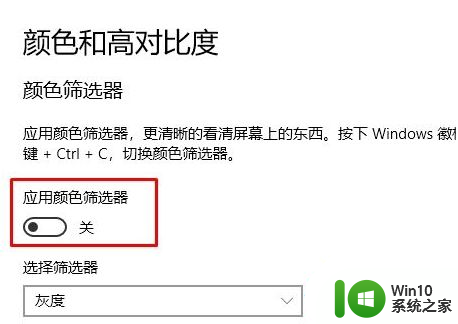
5、开启后整个屏幕界面就变成了黑白灰色,好好体验一番吧,如果想要还原有色彩的话只需将 应用颜色筛选器 功能给关闭即可!
以上就是windows的黑白模式怎么开启的全部内容,如果有遇到这种情况,那么你就可以根据小编的操作来进行解决,非常的简单快速,一步到位。